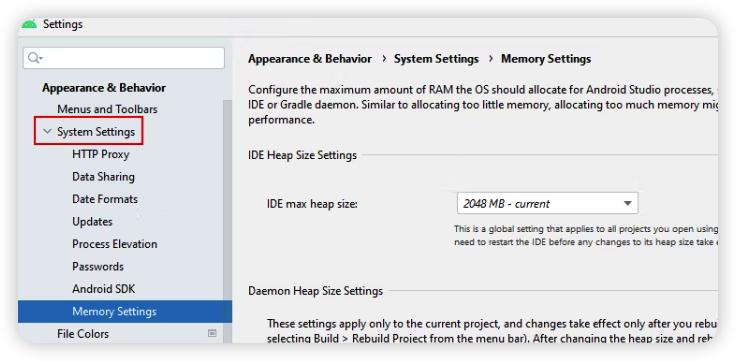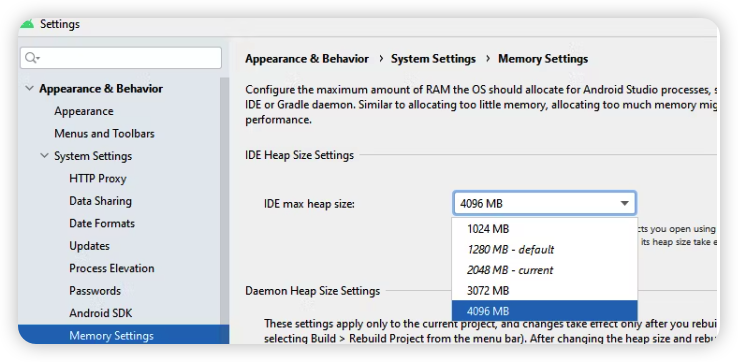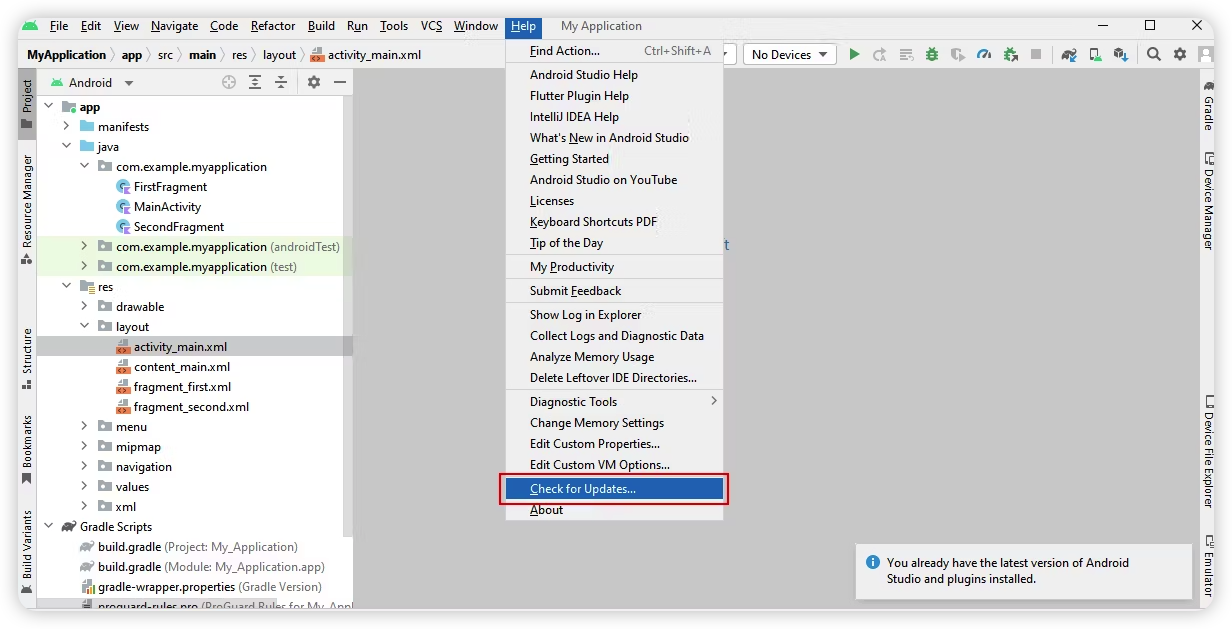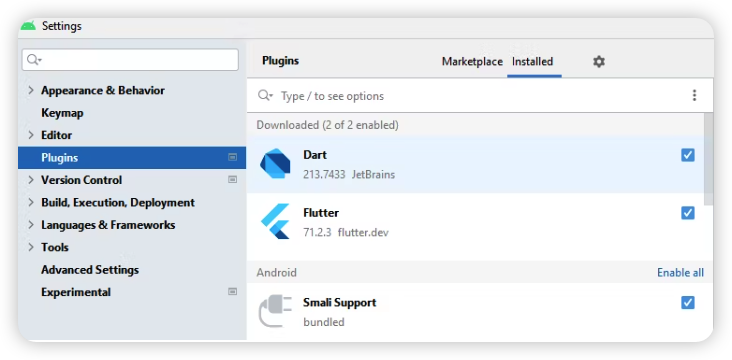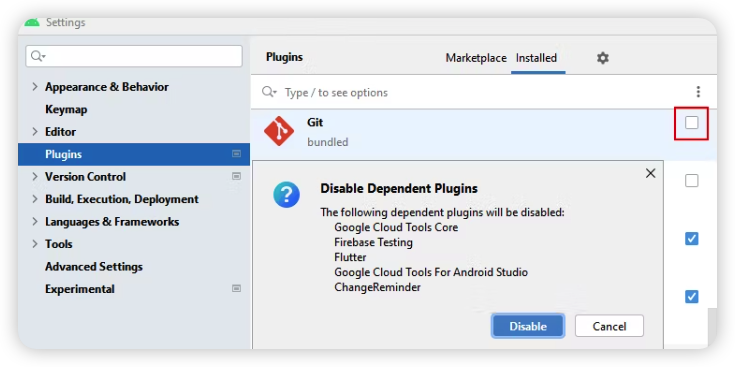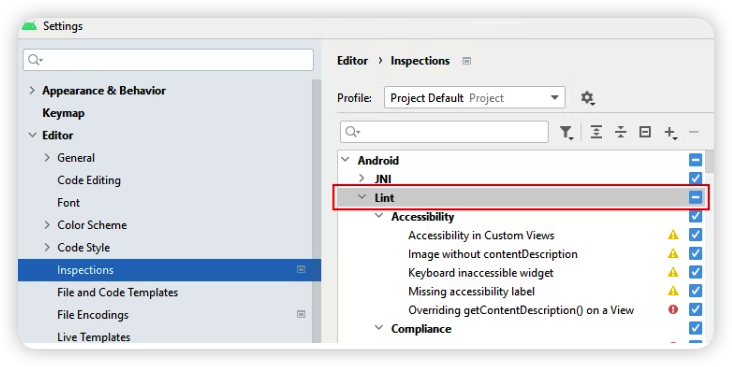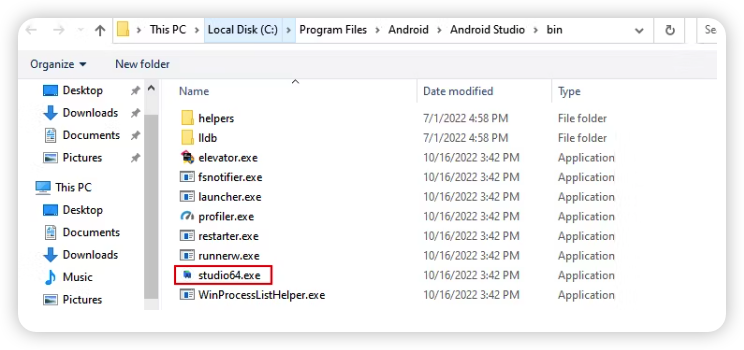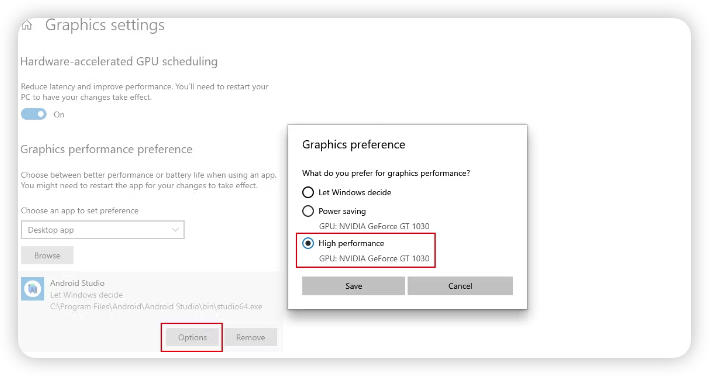Windows-da Android Studio performansını necə artırmaq olar. Bu Windows hiylələri ilə Android Studio-dan hər bir performans düşüşündən yararlanın.
Android Studio, Android proqramlarının inkişafı üçün ən populyar proqramdır. O, tərtibatçılara kod yazmağa, tətbiqlərini sınaqdan keçirməyə və debug etməyə, həmçinin onları qurmaq və dərc etməyə imkan verir.
Android Studio zəngin xüsusiyyətlərə malik olduğundan, işləmək üçün çoxlu sistem resursları tələb olunur. Nəticədə, güclü kompüteri olmayanlar üçün Android Studio-nun istifadəsi çətin ola bilər və qurulması uzun müddət çəkə bilər (son APK faylını yaradın).
Əgər siz onlardansınızsa, büdcə PC-də Android Studio təcrübənizi yaxşılaşdırmaq üçün bəzi faydalı məsləhətləri öyrənmək üçün oxumağa davam edin.
1. Android Studio üçün yaddaşın ayrılmasını artırın
Yaddaşın ayrılması onun effektivliyini artırmaq üçün Android Studio-ya müəyyən miqdarda yaddaş və ya RAM ayırmaq deməkdir. Varsayılan olaraq, Android Studio-ya 1.28 GB-a qədər RAM istifadə etməyə icazə verilir, lakin kompüterinizdə mövcud RAM varsa, bu məbləği artıra bilərsiniz.
Android Studio üçün yaddaşın ayrılmasını artırmaq üçün bu addımları yerinə yetirin:
- Android Studio-nu açın və Fayl > Parametrlərə keçin.
- Sol menyudan Görünüş və Davranış > Sistem Parametrləri > Yaddaş Parametrləri seçin.
yaddaş parametrləri - Kompüterinizdə müvafiq olaraq 2048GB və ya 4096GB RAM olub-olmamasından asılı olaraq, IDE-nin maksimum yığın ölçüsünü ən azı 4MB və ya 6MB-a qədər artırın.
yaddaş parametrləri - Dəyişiklikləri saxlamaq üçün Tətbiq et və sonra OK düyməsini basın.
- Dəyişikliklərin qüvvəyə minməsi üçün Android Studio-nu yenidən başladın.
Nə qədər RAM ayırmaq kompüterinizin xüsusiyyətlərinə əsaslanan şəxsi qərardır. Əgər kompüterinizdə nə qədər RAM olduğuna əmin deyilsinizsə, kömək üçün Hardware Xüsusiyyətlərini Necə Müəyyən etmək olar bölməsinə baxın.
2. Android Studio proqramını yeniləyin
Əgər siz Android Studio-nun köhnə versiyasından istifadə edirsinizsə, ən son xüsusiyyətlərdən və xətaların düzəldilməsindən yararlanmaq üçün yeniləməni düşünməlisiniz.
Android Studio proqramını ən son versiyaya yeniləmək üçün aşağıdakı addımları yerinə yetirin:
- Android Studio proqramını işə salın və Yardım sekmesine keçin, sonra Yeniləmələri Yoxla seçin.
Updates yoxlayın - Mövcud yeniləmələri yeniləməyi və ya etməməyinizi xahiş edən bir dialoq qutusu görünəcək.
- Yeniləmə > Yeniləmə seçin və yenidən başladın.
Siz həmçinin ən yaxşı performans üçün Android Studio ilə birlikdə Gradle Alətləri və SDK-nı yeniləyə bilərsiniz.
Gradle, Android proqramının yaradılması, sınaqdan keçirilməsi və yerləşdirilməsi kimi tapşırıqları avtomatlaşdıran Android Studio üçün güclü quraşdırma sistemidir. Gradle proqramının ən son versiyasından istifadə edirsinizsə, tikinti daha sürətli, hamar və daha etibarlı olacaq.
3. Android Studio proqramını SSD-yə quraşdırın
SSD-lər Android Studio ilə istifadə üçün idealdır, çünki onlar daha sürətli oxumaq və yazma sürətini təmin edir və saxlanılan məlumatlara daha sürətli daxil olmağa imkan verir. SSD-dən istifadə etməyin faydalarını artıq ətraflı izah etdik.
Əgər Android Studio-nu HDD yerinə SSD-yə quraşdırsanız, siz daha qısa yükləmə və quraşdırma vaxtlarından, daha sürətli Gradle sinxronizasiyasından və ümumi performansın yaxşılaşdırılmasından faydalanacaqsınız.
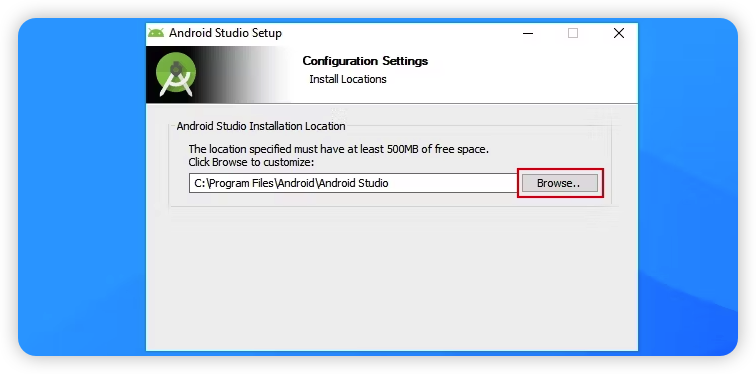
Android Studio-nu SSD-yə quraşdırmaq üçün Windows-da Android Studio-nu ilk dəfə quraşdırarkən quraşdırma yerini dəyişmək kifayətdir. Məkan tələb edildikdə, Konfiqurasiya parametrlərində Gözdən keçir seçimindən istifadə edərək SSD-ni seçin. Əgər sizdə artıq Android Studio quraşdırılıbsa, quraşdırma qovluğunu (adətən C:\Program Files\Android\Android Studio-da yerləşir) SSD-yə köçürə bilərsiniz.
Android Studio-nun SSD-yə quraşdırılması nəzərəçarpacaq performans artımı təmin edərək, proqramlarınızı daha asan və daha sürətli inkişaf etdirəcək.
4. Android Studio-da lazımsız plaginləri söndürün
Android Studio-da lazımsız plaginlər aktiv istifadə etmədiyiniz, lakin hələ də sisteminizdə resursları istehlak etdiyiniz proqramlar və xüsusiyyətlərdir. Bu lazımsız plaginləri söndürməklə siz Android Studio-nun işini əhəmiyyətli dərəcədə yaxşılaşdıra bilərsiniz.
Android Studio-da lazımsız plaginləri necə söndürmək olar:
- Android Studio proqramını açın və Fayl > Parametrlərə keçin və ya Ctrl + Alt + S düymələrini basın.
- Sol naviqasiya panelindən Pluginləri seçin.
Əlavələr - Deaktiv etmək istədiyiniz plaginlərin yanındakı qutuları işarələyin və Disable, sonra OK düyməsini basın.
Əlavələr - Dəyişikliklərin qüvvəyə minməsi üçün Fayl > IDE-ni yenidən başladın seçiminə klikləyin.
Bu addımları tamamladıqdan sonra deaktiv etdiyiniz plaginlər artıq işləməyəcək və menyularda görünməyəcək və ya Android Studio daxilində əlçatan olmayacaq.
5. Android Studio-da Lint-i konfiqurasiya edin
Lint kodunuzdakı potensial səhvləri və performans problemlərini aşkar etməyə kömək edən Android Studio-da statik kod təhlili vasitəsidir.
Android Studio-da rəvan kodlaşdırma təcrübəsini təmin etmək üçün siz Lint-i səmərəsiz kod və ya pis kodlaşdırma təcrübələrinin səbəb olduğu hər hansı performans problemlərini müəyyən etmək üçün konfiqurasiya edə bilərsiniz.
Android Studio-da Lint-i konfiqurasiya etmək üçün bu addımları yerinə yetirin:
- Android Studio parametrlərini açmaq üçün Ctrl + Alt + S düymələrini basın.
- Redaktor > Təftişlər üzərinə klikləyin, sonra Android Lint və ya Lint üçün qutuyu yoxlayın. Əgər tapa bilmirsinizsə, axtarış qutusundan istifadə edin və ora Android Lint yazın.
Android Lint və ya Lint - Tətbiq düyməsini basın, sonra dəyişiklikləri saxlamaq üçün OK düyməsini basın.
Bütün layihələriniz üçün Lint-i konfiqurasiya etməklə yanaşı, siz həmçinin xüsusi Lint taramalarını aktivləşdirə və ya söndürə, həmçinin hər bir skan üçün ciddilik səviyyəsini konfiqurasiya edə bilərsiniz. Cari layihəniz üçün təkliflərə baxmaq üçün Layihə pəncərəsinə keçin və Kod > Kodu yoxlayın.
Siz həmçinin yalnız cari faylı yoxsa bütün layihəni yoxlamaq kimi Lint yoxlamalarının diapazonunu konfiqurasiya edə bilərsiniz. Bu, quraşdırma vaxtını azaltmağa və Android Studio-da APK-nızı daha sürətli qurmağa kömək edə bilər.
6. GPU sürücüsünü yeniləyin
Ümumiyyətlə, GPU sürücüsü əməliyyat sisteminə qrafikləri göstərmək üçün qrafik kartdan istifadə etməyə kömək edən proqram paketidir.
Əgər Android Studio-nu yenilənmiş GPU ilə işlədirsinizsə, daha yaxşı və hamar inkişaf təcrübəsindən həzz ala biləcəksiniz. Bunun səbəbi, Android Studio-nun UI-nin göstərilməsi kimi ağır işi GPU-ya köçürəcəyi, CPU isə tərtib, layihənin qurulması və s. kimi əməliyyatları idarə etməsidir.
Bundan daha da irəli getmək istəyirsənsə, get Windows performansını artırmaq yolları Daha çox fəndlər üçün.
7. Qrafik Performans seçimlərinə Android Studio əlavə edin
Qrafik Performans üstünlükləri enerjiyə qənaət etmək və performansı yaxşılaşdırmaq üçün GPU və ya yüksək performanslı GPU-dan istifadə etməyə icazə vermək istədiyiniz proqramı seçmək imkanı verən Windows funksiyasıdır.
Android Studio-nu qrafik performans seçimlərinə əlavə etmək üçün bu addımları yerinə yetirin:
- Win + I düymələrini basaraq Parametrlər tətbiqini açın, sonra Sistem düyməsini basın.
- Ekran seçimini və sonra sol paneldə Qrafik parametrləri seçimini seçin.
- Gözdən keçir düyməsini klikləyin, Android Studio-nun olduğu qovluğa gedin, məsələn, C:\Program Files\Android\Android Studio\bin və studio-64.exe faylına iki dəfə klikləyin.
Android Studio - Android Studio > Seçimlər > Yüksək Performans seçin, sonra onu qrafik performans üstünlükləri siyahısına əlavə etmək üçün Saxla üzərinə klikləyin.
High Performance
Bundan əlavə, siz həmçinin Android Studio performansını yaxşılaşdırmaq üçün hardware sürətləndirilmiş GPU planlamasını aktivləşdirə bilərsiniz.
Android Studio optimallaşdırmasında bir addım daha irəli getmək istəyirsiniz? bax Rəsmi Android Tərtibatçısının Optimallaşdırma Bələdçisi Android Studio performansını yaxşılaşdırmaq üçün əlavə məsləhətlər üçün.
Android Studio-da sıfır gecikmə ilə kodlaşdırma təcrübəsi
Yuxarıdakı məsləhətlər sizə Android Studio-dan maksimum yararlanmağa kömək etsə də, minimum sistem tələblərinə cavab vermirsə, kompüterinizin aparatını təkmilləşdirmək istəyə bilərsiniz.
Artıq geriləmə və kəkələmələrdən azad olan Android Studio ilə Android inkişaf səyahətinizi dəstəkləmək üçün bəzi faydalı resursları yoxlamağın vaxtıdır.